|
<< Click to Display Table of Contents >> Документы > Дополнительная защита документов Шифрование документов
|
|
В системе можно шифровать документы, доступ к которым должен строго ограничиваться. Это могут быть договоры, проектные документы и другие, в которых содержится конфиденциальная информация.
Примечание. Возможность шифрования доступна, если система установлена локально или в частном облаке. По умолчанию в Directum RX шифрование документов отключено.
Сама возможность заключается в физическом шифровании документов на сервисе хранилищ. Это значит, что системные администраторы, разработчики или даже злоумышленники – те, кто получил доступ к хранилищу или его резервным копиям, – не смогут расшифровать содержимое документов. При этом сотрудники работают с зашифрованными документами так же, как с обычными: создают версии, отправляют на согласование, подписывают и т.д. Для шифрования им нужны полные права доступа, и есть ограничения при работе.
Шифрование документов настраивает администратор или разработчик системы. Он также определяет, какие типы документов нужно шифровать. В системе может быть настроено шифрование одним из способов либо могут использоваться сразу оба:
•программное шифрование. В этом случае документы шифруются автоматически, в зависимости от того, как настроил разработчик. Когда документ зашифруется, в его карточке рядом с ИД и на панели «Управление доступом» вы увидите значок ![]() . При этом шифровать документы вручную нельзя.
. При этом шифровать документы вручную нельзя.
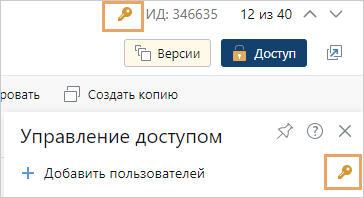
•шифрование через интерфейс Directum RX. Оно доступно только для некоторых типов документов, которые администратор указал в настройках. В этом случае сотрудник с полными правами вручную шифрует нужные документы. В карточке документа на панели «Управление доступом» он нажимает на кнопку:
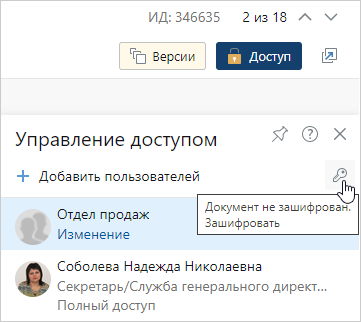
В результате документ шифруется, а цвет кнопки ![]() изменяется на оранжевый. При повторном нажатии на кнопку шифрование отменяется. Сотрудники с правами на просмотр и изменение документа не могут нажать на кнопку, для них она отображается в виде значка. Как и при программном шифровании, рядом с ИД документа появляется значок
изменяется на оранжевый. При повторном нажатии на кнопку шифрование отменяется. Сотрудники с правами на просмотр и изменение документа не могут нажать на кнопку, для них она отображается в виде значка. Как и при программном шифровании, рядом с ИД документа появляется значок ![]() , по которому сотрудники могут понять, что документ зашифрован.
, по которому сотрудники могут понять, что документ зашифрован.
Примечание. Шифруются сразу все версии документа. Если у документа много версий, то процесс может занять некоторое время. Когда шифрование завершится, появится сообщение об этом. Кроме того, зашифровать можно документ без содержимого. В этом случае все новые версии документа будут сразу создаваться в зашифрованном виде.
Информация о шифровании и его отключении фиксируется в истории работы с документом.
Права доступа на зашифрованные документы
При шифровании документов права доступа определяются следующим образом:
•шифровать и отключать шифрование может сотрудник с полными правами на документ. Замещающий его сотрудник также может шифровать документ, так как ему передаются права доступа по замещению;
•сотрудники с правами на просмотр и изменение работают с зашифрованным документом исходя из их прав доступа;
•сотрудники, входящие в предопределенные роли «Аудиторы» и «Администраторы», у которых обычно есть права на все объекты системы, не могут работать с содержимым зашифрованных документов. При попытке открыть документ у них появляется ошибка. Содержимое доступно, только если им явно выдать права доступа. При этом сотрудники могут открыть карточку документа. Из нее администратор может выдать права на зашифрованный документ любому сотруднику, в том числе себе.
В системе для зашифрованных документов недоступны:
•действие На печать в контекстном меню документа, на панели действий в карточке, а также в окне предпросмотра;
•работа с содержимым документов в мобильных приложениях Directum Solo и Jazz. В приложениях доступна только карточка зашифрованного документа;
• сравнение документов, автоматическое дообучение классификатора.
Совместное использование шифрования и строгого доступа
В системе могут одновременно использоваться строгий доступ и шифрование для документов определенного типа. В этом случае на панели «Управление доступом» появляется кнопка ![]() . При нажатии на нее:
. При нажатии на нее:
•документ зашифровывается;
•для документа включается строгий доступ;
•в карточке документа рядом с ИД появляется значок ![]() ;
;
•кнопка на панели «Управление доступом» принимает вид ![]() .
.
Включить и отключить шифрование и строгий доступ могут только сотрудники с полными правами на документ.
| © Компания Directum, 2025 |